mac如何打开airdrop(Mac新手使用技巧AirDrop)
AIrDrop,即隔空投送。是苹果公司iOS,iPadOS和macOS系统下特有的功能,用于在多台设备之间分享文件,只要将文件拖动到使用隔空投送功能的好友的头像上,就能进行一对一的文件传输。那么在使用隔空投送时难免会遇到一些不懂得问题,为大家带来了几个常遇问题的解决方法。
一.怎么打开AIrdrop
1.打开系统偏好设置,点蓝牙。

2.点击打开蓝牙,直到显示【蓝牙:打开】。
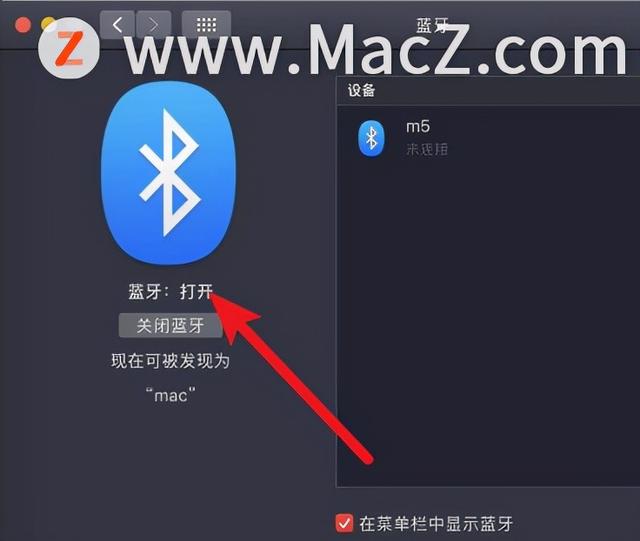
3.打开访达,点击隔空投送,即可打开AIrDrop。

二.如何在Mac上面改AIrdrop名字
1、首先打开电脑,点击打开电脑桌面左侧中的“偏好设置”。

2、然后在弹出来的窗口中点击打开“共享”。

3、然后在弹出来的窗口中就可以在电脑名称后面输入想要修改的名称了。

Mac 使用AIrDrop 搜索不到 iPhone是由于苹果设备之间会通过蓝牙来发现彼此,再通过 WiFi 传输数据,所以两者缺一不可。
1.在 Mac 电脑中,一般来说可以通过 Finder 侧边栏打开 AIrDrop ;如果没有,可以通过菜单栏-前往- AIrDrop 来打开

2.如果当前没有打开 WiFi 或蓝牙,系统会提示打开。另外,周围的 Mac 用户来看,系统内置的“通讯录”运用得并不多,所以可以点击 Fider 窗口下方“允许这些人发现我:”,选择“任何人”,而如何选择“仅限联系人”,则只有“通讯录”中已添加的联系人,或者登录同一个ID的设备才能在 AIrDrop 中发现当前设备。
3.在 iOS 设备中,手指从屏幕下方向上轻扫,打开控制中心,然后点击下方的“AIrDrop 共享”,选择“所有人”。

4.Mac 电脑上,只需要将文件拖拽至接收者头像上即可发送。
四.如何关闭AIrdrop功能
1、点击右上角蓝牙,如下。

2、选择关闭蓝牙,由于AIrdrop开关是与蓝牙一起的,关闭蓝牙等于关闭AIrdrop了。

3、然后点击访达,如下。

4、点击隔空投送,如下。

5、显示打开蓝牙的,那么说明AIrdrop关闭了。

6、显示如下的,那么说明AIrdrop未能关闭,需要点击设置内的蓝牙关闭。

以上就是“Mac新手使用技巧—— AIrDrop”全部内容,想学习更多Mac软件技巧及使用教程的快快关注macz.com吧!
Mac软件资源 https://www.macz.com/?id=NzUxNzYwJl8mMjcuMTg2LjEwLjE0NA==
,免责声明:本文仅代表文章作者的个人观点,与本站无关。其原创性、真实性以及文中陈述文字和内容未经本站证实,对本文以及其中全部或者部分内容文字的真实性、完整性和原创性本站不作任何保证或承诺,请读者仅作参考,并自行核实相关内容。文章投诉邮箱:anhduc.ph@yahoo.com






